Linux神器!快速启动应用程序,ULAUNCHER带你飞!
在Linux系统中,我们常常需要打开多个应用程序,希望能够在最短的时间内快速启动他们。但是,在传统的应用程序菜单中寻找每个应用程序并不方便。这时候,一个Linux神器——ULAUNCHER应运而生!本文将为您介绍如何使用ULAUNCHER来快速启动应用程序,提高工作效率。
应用启动器可以让你快速访问或打开一个应用,而无需在应用菜单图标上徘徊。在默认情况下,我发现 Pop!_OS 的应用启动器超级方便。但是,并不是每个 Linux 发行版都提供开箱即用的应用启动器。幸运的是,有一个你可以在大多数流行的发行版中添加应用启动器的方案。
Ulauncher:开源应用启动器
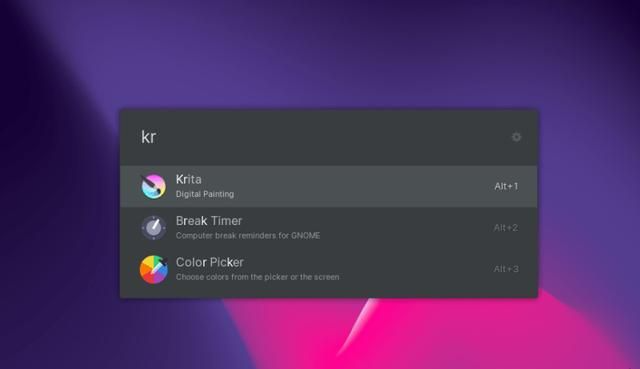
Ulauncher 是一个使用 Python 还有 GTK+构建的快速应用启动器。它提供了相当数量的自定义和控制选项来进行调整。总的来说,你可以调整它的行为和体验以适应你的喜好。让我来说一下你可以期待它的一些功能。
Ulauncher 功能
Ulauncher 中的选项非常非常易于访问且易于定制。一些关键的亮点包括:
模糊搜索算法可以让你即使拼错了,也能找到应用
可以记住你在同一会话中最后搜索的应用
显示经常使用的应用(可选)
自定义颜色主题
预设颜色主题,包括一个黑暗主题
召唤启动器的快捷方式可以轻松定制
浏览文件和目录
支持扩展,以获得额外的功能(表情符号、天气、速度测试、笔记、密码管理器等)
浏览谷歌、维基百科和 Stack Overflow 等网站的快捷方式
它几乎提供了你在一个应用启动器中所期望的所有有用的能力,甚至更好。
如何在 Linux 中使用 Ulauncher?
默认情况下,首次从应用菜单中打开应用启动器后,你需要按 Ctrl + Space打开应用启动器。输入以搜索一个应用。如果你正在寻找一个文件或目录,输入以~或者/开始。
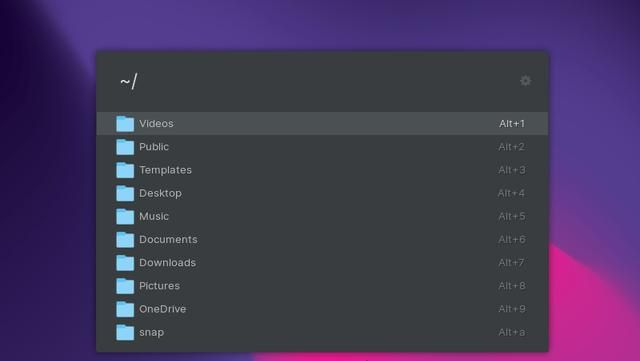
有一些默认的快捷键,如 g XYZ,其中“XYZ”是你想在谷歌中搜索的搜索词。
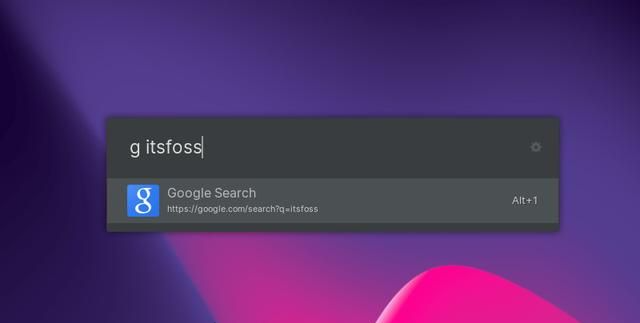
同样,你可以通过 wiki和so快捷键,直接在维基百科或 Stack Overflow 搜索。在没有任何扩展的情况下,你也可以直接计算内容,并将结果直接复制到剪贴板。
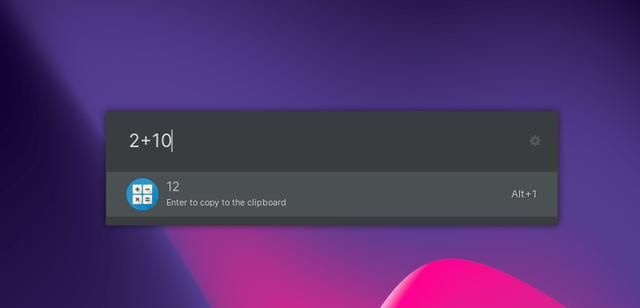
这在快速计算时应该很方便,不需要单独启动计算器应用。你可以前往它的扩展页面,浏览有用的扩展,以及指导你如何使用它的截图。要改变它的工作方式,启用显示经常使用的应用,并调整主题,请点击启动器右侧的齿轮图标。
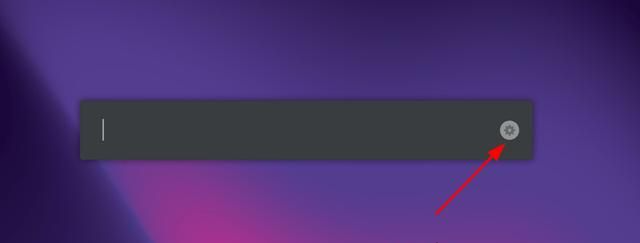
你可以把它设置为自动启动。但是,如果它在你的支持 Systemd 的发行版上不工作,你可以参考它的 GitHub 页面,把它添加到服务管理器中。
这些选项是非常直观,且易于定制,如下图所示。
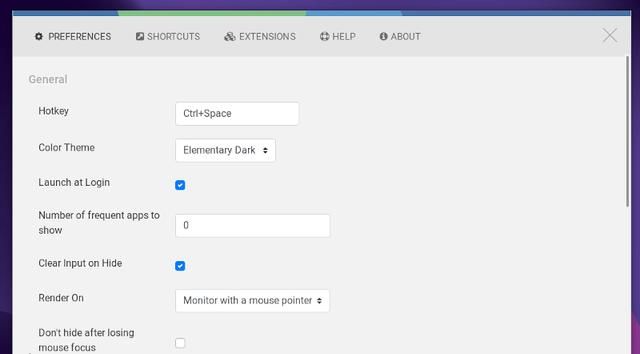
在 Linux 中安装 Ulauncher
Ulauncher 为基于 Debian 或 Ubuntu 的发行版提供了一个 deb 包。如果你是 Linux 新手,你可以了解一下如何安装 Deb 文件。
在这两种情况下,你也可以添加它的 PPA,并通过终端按照下面的命令来安装它:
sudo add-apt-repository ppa:agornostal/ulauncher sudo apt update sudo apt install ulauncher
你也可以在 AUR中找到它,用于 Arch 和 Fedora 的默认仓库。
对于更多信息,你可以前往其官方网站或 GitHub 页面。
Ulauncher
Ulauncher 应该是任何 Linux 发行版中一个令人印象深刻的补充。特别是,如果你想要一个像 Pop!_OS 提供的快速启动器的功能,这是一个值得考虑的奇妙选择。
你试过 Ulauncher了吗?欢迎你就如何帮助你快速完成工作分享你的想法。
通过本文,我们了解了如何使用Linux神器ULAUNCHER快速启动应用程序,提高工作效率。ULAUNCHER支持自定义快捷键、自定义主题等功能,可以非常方便地满足用户的个性化需求。与其他应用程序菜单不同,ULAUNCHER更加轻便、快捷、易于使用,是Linux用户必备的工具之一。
以上是Linux神器!快速启动应用程序,ULAUNCHER带你飞!的详细内容。更多信息请关注PHP中文网其他相关文章!

热AI工具

Undresser.AI Undress
人工智能驱动的应用程序,用于创建逼真的裸体照片

AI Clothes Remover
用于从照片中去除衣服的在线人工智能工具。

Undress AI Tool
免费脱衣服图片

Clothoff.io
AI脱衣机

Video Face Swap
使用我们完全免费的人工智能换脸工具轻松在任何视频中换脸!

热门文章

热工具

记事本++7.3.1
好用且免费的代码编辑器

SublimeText3汉化版
中文版,非常好用

禅工作室 13.0.1
功能强大的PHP集成开发环境

Dreamweaver CS6
视觉化网页开发工具

SublimeText3 Mac版
神级代码编辑软件(SublimeText3)
 Linux体系结构:揭示5个基本组件
Apr 20, 2025 am 12:04 AM
Linux体系结构:揭示5个基本组件
Apr 20, 2025 am 12:04 AM
Linux系统的五个基本组件是:1.内核,2.系统库,3.系统实用程序,4.图形用户界面,5.应用程序。内核管理硬件资源,系统库提供预编译函数,系统实用程序用于系统管理,GUI提供可视化交互,应用程序利用这些组件实现功能。
 git怎么查看仓库地址
Apr 17, 2025 pm 01:54 PM
git怎么查看仓库地址
Apr 17, 2025 pm 01:54 PM
要查看 Git 仓库地址,请执行以下步骤:1. 打开命令行并导航到仓库目录;2. 运行 "git remote -v" 命令;3. 查看输出中的仓库名称及其相应的地址。
 notepad怎么运行java代码
Apr 16, 2025 pm 07:39 PM
notepad怎么运行java代码
Apr 16, 2025 pm 07:39 PM
虽然 Notepad 无法直接运行 Java 代码,但可以通过借助其他工具实现:使用命令行编译器 (javac) 编译代码,生成字节码文件 (filename.class)。使用 Java 解释器 (java) 解释字节码,执行代码并输出结果。
 Linux的主要目的是什么?
Apr 16, 2025 am 12:19 AM
Linux的主要目的是什么?
Apr 16, 2025 am 12:19 AM
Linux的主要用途包括:1.服务器操作系统,2.嵌入式系统,3.桌面操作系统,4.开发和测试环境。Linux在这些领域表现出色,提供了稳定性、安全性和高效的开发工具。
 sublime写好代码后如何运行
Apr 16, 2025 am 08:51 AM
sublime写好代码后如何运行
Apr 16, 2025 am 08:51 AM
在 Sublime 中运行代码的方法有六种:通过热键、菜单、构建系统、命令行、设置默认构建系统和自定义构建命令,并可通过右键单击项目/文件运行单个文件/项目,构建系统可用性取决于 Sublime Text 的安装情况。
 laravel安装代码
Apr 18, 2025 pm 12:30 PM
laravel安装代码
Apr 18, 2025 pm 12:30 PM
要安装 Laravel,需依序进行以下步骤:安装 Composer(适用于 macOS/Linux 和 Windows)安装 Laravel 安装器创建新项目启动服务访问应用程序(网址:http://127.0.0.1:8000)设置数据库连接(如果需要)
 VSCode怎么用
Apr 15, 2025 pm 11:21 PM
VSCode怎么用
Apr 15, 2025 pm 11:21 PM
Visual Studio Code (VSCode) 是一款跨平台、开源且免费的代码编辑器,由微软开发。它以轻量、可扩展性和对众多编程语言的支持而著称。要安装 VSCode,请访问官方网站下载并运行安装程序。使用 VSCode 时,可以创建新项目、编辑代码、调试代码、导航项目、扩展 VSCode 和管理设置。VSCode 适用于 Windows、macOS 和 Linux,支持多种编程语言,并通过 Marketplace 提供各种扩展。它的优势包括轻量、可扩展性、广泛的语言支持、丰富的功能和版







